win7电脑屏保功能无法启动如何解决?详细教程
时间:2019-05-29 16:44
小编:易激活
相信有很多用户都知道在win7系统当中开启屏幕保护功能不仅可以省电,而且还可以保护个人的隐私,所以有很多电脑用户都会开启屏保功能,不过最近有位win7系统使用电脑设置屏保功能的时候,却发现屏保功能无法启动了,
那么win7电脑屏保功能无法启动如何解决呢?今天为大家分享win7电脑屏保功能无法启动的解决方法。
屏保功能无法启动解决方法:
1、按下“Win+R”组合键呼出运行,在框内输入“regedit”并按下回车键呼出注册表编辑器;如图所示:
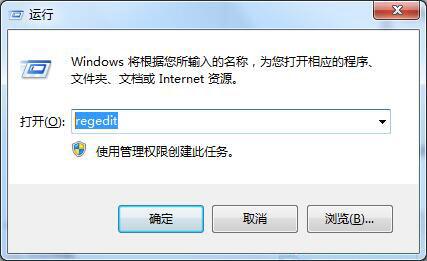
2、在注册表内依次展开“HKEY_CURRENT_USERControl Paneldesktop”;如图所示:
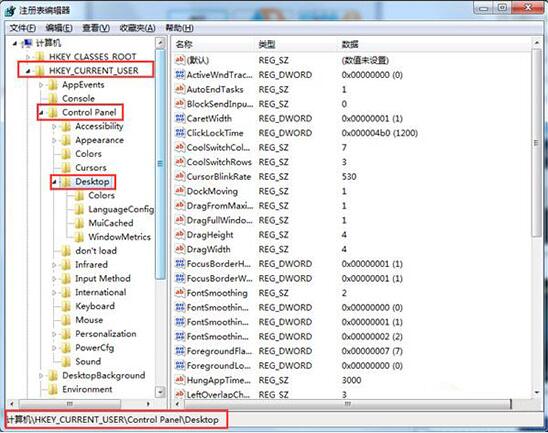
3、在注册表右侧窗口找到“ScreenSaveActive”并且双击打开;如图所示:
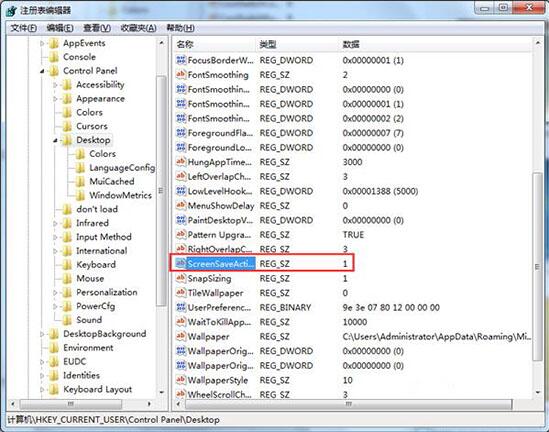
4、在编辑字符串界面将数值数据修改为“1”点击确定即可;如图所示:
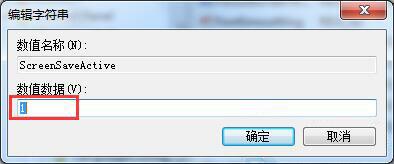
5、修改后若还不行,请按下“Win+R”组合键呼出运行,输入“gpedit.msc”按下回车键,呼出组策略编辑器;如图所示:
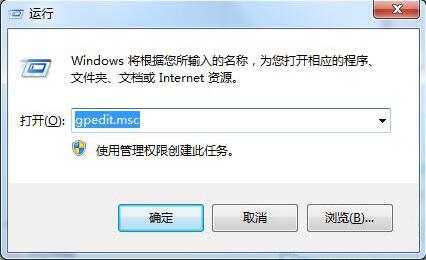
6、在组策略编辑器中依次展开“用户配置—管理模板—控制面板—个性化”;如图所示:
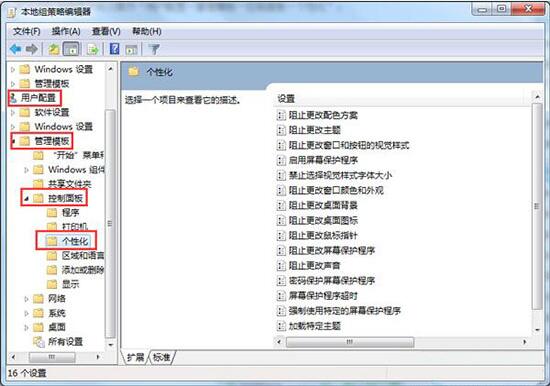
7、在窗口右侧找到“启用屏幕保护程序”并双击打开;如图所示:
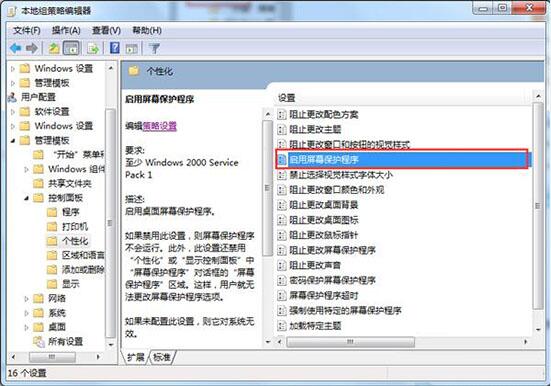
8、在启用屏幕保护程序窗口中选择“未配置”或“已启用”然后点击确定即可。如图所示:

win7电脑屏保功能无法启动的解决方法就为小伙伴们分享到这里了,如果用户们使用电脑的时候发现屏保功能启动不了,可以参考上述方法步骤进行解决哦,希望本篇教程能够帮到大家,更多精彩教程请关注小强~




















